Importazione: filtri per la conversione dei dati
EndNote importa solo testo e quindi immagini, grafici etc. allegati ai record non possono venire importati.
Il filtri di conversione esistono come tali (Import Filters) ed anche incorporati dentro i file di connessione con cataloghi esterni (siti remoti con database e cataloghi di biblioteche) perlopiù accessibili tramite protocollo Z39.50:
Connection Files.
Entrambi hanno Templates che impostano una corrispondenza fra campo in entrata e campo di destinazione di EndNote con istruzioni di riconoscimento per il campo in entrata; questa componente è il cuore di una importazione/conversione, sia
che avvenga su un file statico che sui record scaricati da una ricerca svolta online e per questo la si tratta per prima.
Seguono sotto delle altre indicazioni, ma in ogni caso una spiegazione esauriente di tutte le componenti dei filtri di importazione e dei file di connessione -comprese le opzioni interne ai Template- non è contemplata in questi appunti (cfr. anche:
Ricerca on-line).
Inoltre EndNote automaticamente manipola certi campi in importazione, a monte -nel codice del programma- delle specifiche che vediamo e possiamo alterare nei filtri, si veda anche Campi dei record: annotazioni.
Come mostrato nella figura sottostante del template (in questi esempi la barra verticale rossa | separa la colonna di sinistra da quella di destra): prima colonna di sinistra: il TAG del campo in
ingresso.
Colonna di destra: il Nome del campo EndNote di arrivo, (il pulsante Field(s) fa accedere a tutta la lista dei campi EndNote selezionabili col mouse; incluso lo {IGNORE}).
Ma è anche qui che vanno le stringhe di delimitazione e parsing (frammentazione) del dato in ingresso.
Le stringhe di testo qui indicate vengono omesse.
A monte -"Field editing" si possono indicare per ogni campo le stringhe da omettere, ma NON da rimpiazzare o da aggiungere, e come trattare le maiuscole.
Template di importazione, esempi diversi
| ER -| http:/{IGNORE}.org/DOI |
| A sinistra il TAG del campo in ingresso; a destra la destinazione in EndNote, MA anche le stringhe del campo di ingresso che delimitano le prozioni da trattare diversamente nei subito seguenti campi di
destinazione(ahimé stringhe e campi di destinazione sono scritti allo stesso modo e adiacenti): qui dunque la stringa di input che comincia con "http:/" viene omessa perché assegnata al campo '{IGNORE}', la stringa che comincia con ".org/"
viene inviata al campo EndNote 'DOI' |
| 200 | $aTitle$bTitle$cTitle$dTitle$eTitle$fNotes$gNotes$hTitle$iTitle$vTitle |
| In questo altro esempio -tratto da un file di connessione a catalogo online- il contenuto del campo UNIMARC 200 (Titolo "proprio" etc.) viene riconosciuto nelle sue varie componenti, alcune delle quali -le formulazioni di
responsabilità- vengono isolate e mandate nel campo Note, tutti gli altri sottocampi riconosciuti in base al loro codice vengono accodati nel campo 'Title' di EndNote |
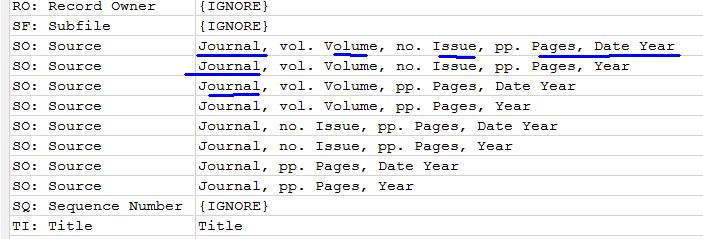 |
| In questo esempio si vede lo stesso campo "SO" source trattato varie volte nel tentativo di incrociare il modello secondo cui si presentano i dati in arrivo, e di frammentare questi inviandoli verso
4 o 5 campi diversi, qui sottolineati (non tutti...) in blu. Il resto: virgole, vol. no. pp. sono stringhe in input che dovrebbero appunto precedere i contenuti cercati per i campi |
RT: il tipo di record/documento
Anzitutto va scelto un RT di destinazione nel Template nella finestrella in alto "Reference Types" : [ad es.] Electronic Book; in realtà EndNote userà questo come destinazione DOPO avere riconosciuto un Tag di RT nel file in input analizzando la lista
successiva.
Per identificare e condizionare la conversione alla presenza di un RT -ossia di un tipo di documento- descritto nei record in input occorre infatti indicarne il "TAG" identificativo che lo precede nell'input file fra i campi di arrivo in
EndNote, quindi a sinistra nella colonna Tag.
Non c'è alcuna regola, ma spesso è una stringa come 'TY - ' 'DT - ' 'PT - ' 'Format', in MARC può stare come GMD General Material Designation dentro il campo 200 o 245 del titolo ....) .
A destra, nella colonna Field(s) come campo di destinazione c'è il suo contenuto -che è fisso nei vari record e che è un nome e non un dato variabile nei record (ma certo il file può contenere record con diversi RT) -
e che però non verrà importato.
Se il nome del tipo di documento (il "contenuto" del TAG di RT) contiene termini che ricorrono anche come nomi di campi (o solo parte dei campi) occorre inserire questa/e parola fra accenti gravi (ASCII 96 = `), esempi diversi:
Format: `[Manuscript]`
DT - `Journal Article`
%0 - `Journal Article`
245 `computer file`
245 `[Manuscript]`
-
Non è necessario che il Tag dello RT sia il primo a venire elencato.
-
Se non c'è un RT esplicitabile nel file di input, verrà usato quello di default indicato nel filtro in Default Reference Type.
-
Le stringhe presenti in ingresso ed identiche a nomi di campi EndNote (URL, Pages Year ...) si mettono fra accenti gravi ASCII-96, es.: `Journal Article`
-
Più ricorrenze di uno stesso campo con etichetta di nome premessa vengono di norma onorate ed importate.
-
Un dato in ingresso può venire usato una sola volta, e dunque inviato in un unico campo, salvo :
-
-
quando l'RT è presente nel file di input con diversi valori (i.e.: uno stesso file contiene record con diversi tipi di documento) o non viene usato solo per trattarlo per l'attribuzione del tipo di documento, ma anche per salvarne il
contenuto da qualche parte
-
quando il campo in entrata viene frammentato come in genere accade per il campo SO cosiddetto source che per gli articoli indica il loro contenitore, ossia il titolo della rivista, il volume, il fascicolo, le
pagine ...
- Per omettere un campo in ingresso specificare {IGNORE} come destinazione
- Nomi: particolarità
Come trattare Corporate names in ingresso che, venendo da EndNote dovrebbero avere una virgola alla fine. Come conservare elementi qualificativo-parentetici dei nomi di persona, o nomi in forma diretta? Specificare nel filtro che per i nomi
EndNote non deve fare nulla, ma importarli "As it is", dopodichè certo non ci si potrà attendere che usi invece il riconoscimento 'Smart' per capovolgere ed intromettere una virgola in un mome scritto come : "Gianni Letta", cosa che saprebbe
fare.
Templates di 2 diversi filtri di conversione per 2 RT : Book, Journal Article
| ripartito in una colonna di sinistra di input (Tag) e in una di destra di destinazione (Field(s)) + stringhe delimitanti i sottocampi di input |
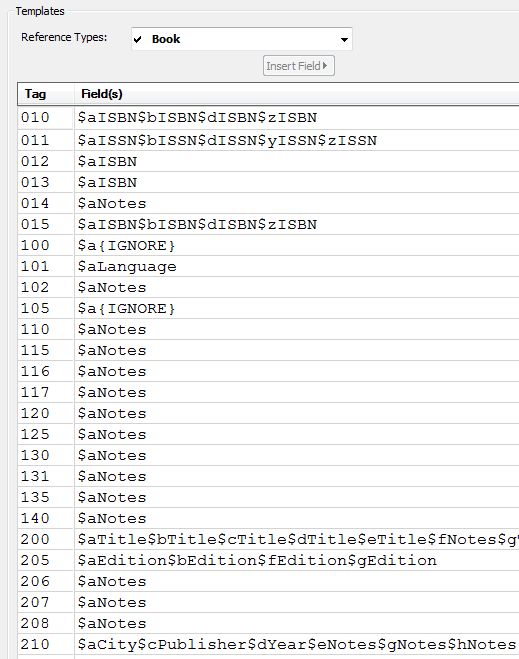 |
idem: ripartito in una colonna di sinistra e in una di destra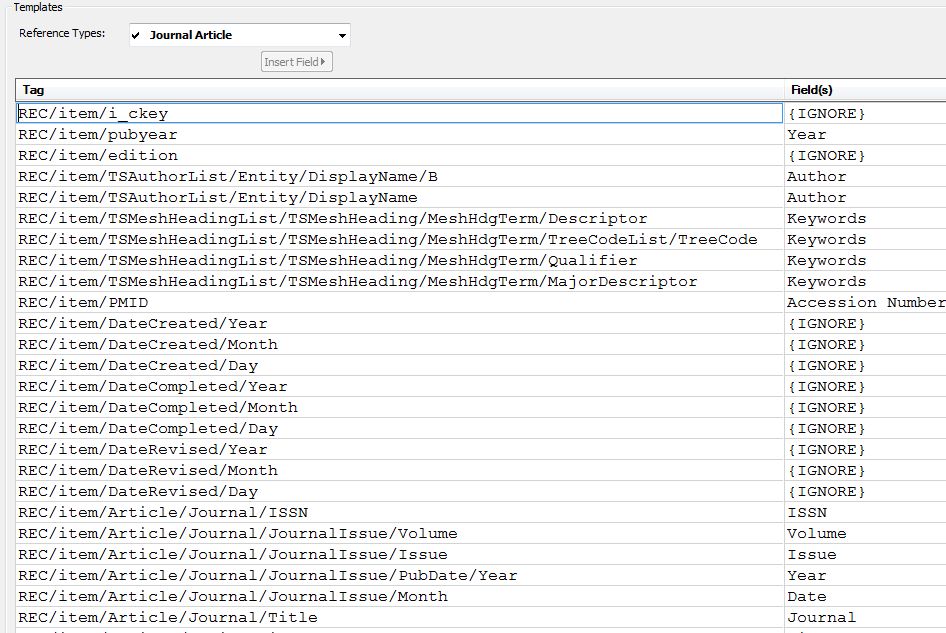 |
Un filtro di conversione contiene molte altre specifiche: nella figura che segue si vedono le istruzioni impartibili per omettere stringhe in entrata in ragione di ogni singolo campo "Field editing"
Filtro di conversione. specifiche trasversali per i campi
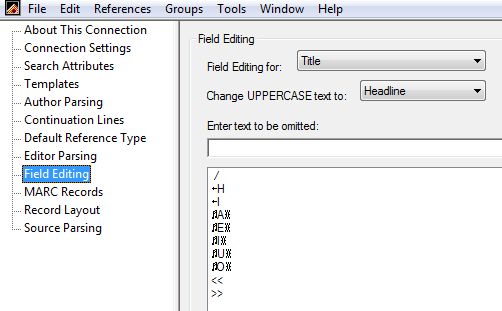 |
Filtri di conversione: | Edit | Import Filter (o Connection File)
|
About
Name: Mostra il nome del filtro di conversione come registrato nella cartella per i Filters della cartella di EndNote, ha estensione " .ENF" che qui non viene mostrata. Il nome non può venire
cambiato qui ma sotto Windows.
Based On: Ci si scrivono annotazioni utili a documentare come etc. si è creato il filtro, quelli forniti da EndNote già ce l'hanno: ci si può anche scrivere l'URL di una pagina che contiene la
documentazione dettagliata.
Category: La categoria perlopiù consiste del nome del fornitore dei dati che il filtro serve a recuperare (come CSA, EBSCO, Dialog, Ovid etc.), ma ci si può scrivere ciò che si vuole. Ha il suo valore
diretto d'uso poiché ciò (che sia Generic, Library Catalogs e quant'altro) compare anche come una colonna accanto al nome dentro il "Filter Manager" che permette di utilizzare tutta la lista dei filtri; e sui valori di questa colonna
si può ordinare tutta la lista e si può fare ricerca.
Created: La data in cui è stato creato o aggiunto
Last Modified: Data dell'ultima modifica
Comments and Limitations: commenti sul funzionamento del filtro, caveat ...
Tutto quanto scritto in questo pannello è anche visibile nella finestra del Filter Manager. Per cui si possono consultare da lì queste informazioni clicccando su 'More Info' senza dovere aprire un filtro in editazione.
|
